Acabas de comprar el primero Reloj de manzana y, para su asombro, descubrió que la aplicación de Whatsapp no está disponible en este último. Entonces te lanzaste a la Web en busca de una solución, para comprender cómo poner whatsapp en apple watchy terminaste en este tutorial mío. Si ese es el caso, déjame decirte que has venido al lugar correcto en el momento correcto.
De hecho, con la guía de hoy te explicaré cómo aprovechar al máximo WhatsApp en tu Apple Watch, ¡sí, se puede hacer! – y cómo usar el reloj inteligente de la empresa de Cupertino para ver las notificaciones de la famosa aplicación de mensajería y responder a los chats. Finalmente, dado que aún no se ha lanzado una aplicación oficial de WhatsApp para Apple Watch, sugeriré soluciones de terceros que, de alguna manera, logren llenar este vacío al permitirle ver todos los chats de WhatsApp directamente desde Apple Watch, crearlos nuevos. unos y más.
En definitiva, si tu objetivo es gestionar WhatsApp desde Apple Watch de una forma cómoda y a la vez eficaz, lo único que tienes que hacer es dedicar unos minutos de tiempo libre, leer y poner en práctica las siguientes instrucciones: I ‘ Estoy seguro de que sabrán satisfacerte. ¡Disfruta de tu lectura y diviértete!
Índice
- Operaciones preliminares
- Cómo descargar WhatsApp en Apple Watch
- Cómo ver WhatsApp en Apple Watch
- Aplicación de WhatsApp para Apple Watch
Operaciones preliminares
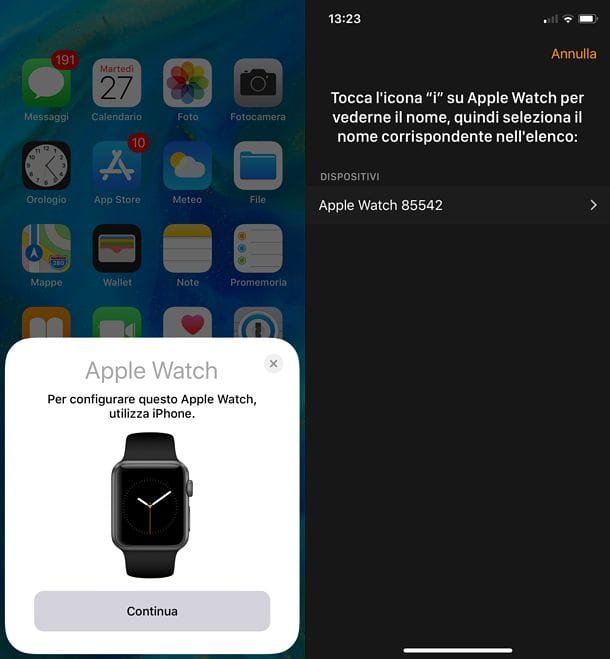
Antes de llegar al corazón de este tutorial y explicarnos cómo poner whatsapp en apple watch, parece correcto invitarlo a verificar que el Apple Watch esté conectado correctamente a su iPhone.
Si recibe puntualmente las notificaciones del iPhone en el Apple Watch, no debería ser necesario que realice ninguna otra acción: los dos dispositivos ya deberían estar conectados y, por lo tanto, al instalar WhatsApp en su «iPhone por», debería estar capaz de recibir las notificaciones relacionadas en el reloj.
De lo contrario, si no recibe ninguna notificación de iPhone en su Apple Watch y los dos dispositivos no parecen comunicarse entre sí, intente reiniciar ambos dispositivos. Una vez hecho esto, si el problema persiste, intente reiniciar el Apple Watch siguiendo las instrucciones de mi tutorial dedicado al tema.
Cómo descargar WhatsApp en Apple Watch

De forma predeterminada, las aplicaciones descargadas en el iPhone también se instalan automáticamente en el Apple Watch. Sin embargo, esta función no importa cuando se utiliza Whatsapp, ya que el famoso servicio de mensajería instantánea aún no ofrece una aplicación Apple Watch real.
Lo único que se puede hacer es activar el duplicación de notificaciones de iPhone en Apple Watch: de esta forma, es posible recibir todas las notificaciones del iPhone en el reloj, incluidas las de WhatsApp, con la posibilidad de responderlas mediante respuesta rápida, dictado, escritura a mano o teclado emoji.
Por lo tanto, para continuar, el primer paso que debe dar es instalar WhatsApp en tu iPhone (si aún no lo has hecho): abre elTienda de aplicaciones (el ícono «A» sobre un fondo azul ubicado en la pantalla de inicio), seleccione la tarjeta Buscar ubicado en la parte inferior derecha y busque «Whatsapp» en el campo de búsqueda.
En este punto, haga clic en el icono de la aplicación en los resultados de búsqueda, luego en el botón Obtener y finalmente autorizar la descarga usando el ID de rostro, la identifición de toque o el contraseña de su ID de Apple. Si está leyendo este tutorial directamente desde su iPhone, puede abrir la página de la App Store dedicada a WhatsApp tocando aquí.
Una vez finalizada la instalación, crea tu cuenta de WhatsApp iniciando la aplicación del famoso servicio de mensajería y siguiendo las instrucciones en pantalla: se trata de proporcionar tu número de teléfono y escriba el código que recibirá por SMS, permitiendo que la aplicación acceda a su libreta de direcciones. Para obtener más información al respecto, lea mi tutorial sobre cómo descargar WhatsApp en iPhone.
Cómo ver WhatsApp en Apple Watch

Una vez que haya instalado la aplicación WhatsApp en su iPhone, debe asegurarse de que la duplicación de notificaciones en el Apple Watch esté activada.
Entonces inicia la aplicación Mirar en iOS, seleccione el elemento Notificaciones, llega a la sección Alertas de iPhone duplicadas de de la pantalla que se abre y, si es necesario, subir EN la palanca relativa a Whatsapp.

Bueno: ahora puedes recibir notificaciones de WhatsApp directamente en el Apple Watch y responderlas. Para hacer esto, cuando llegue una notificación, desplácese hacia abajo en la pantalla del reloj y presione el botón Respuesta.
Luego, elija si desea responder con uno de los respuestas predefinidas configurado en Apple Watch (p. ej. Hola, ¿Cómo estás? o ¡Llegada!) o si crear una respuesta personalizada utilizando los iconos ubicados en la parte superior: el micrófono le permite dictar el texto de la respuesta por voz, el guante para escribirlo a mano (letra por letra) en la pantalla del Apple Watch, mientras cara sonriente le permite acceder a la pantalla de selección de emoji.

Si desea cambiar las respuestas predeterminadas disponibles en Apple Watch, abra la aplicación Mirar en iPhone, ve a la sección Mensajes> Respuestas predeterminadas, toca el elemento Editar (arriba a la derecha) y haga arreglos para reordenar / reescribir las respuestas rápidas presentes «como estándar» en el reloj.
Para agregar otras respuestas personalizadas, en su lugar, desplácese hacia la parte inferior de la pantalla y toque el botón Añadir respuesta.
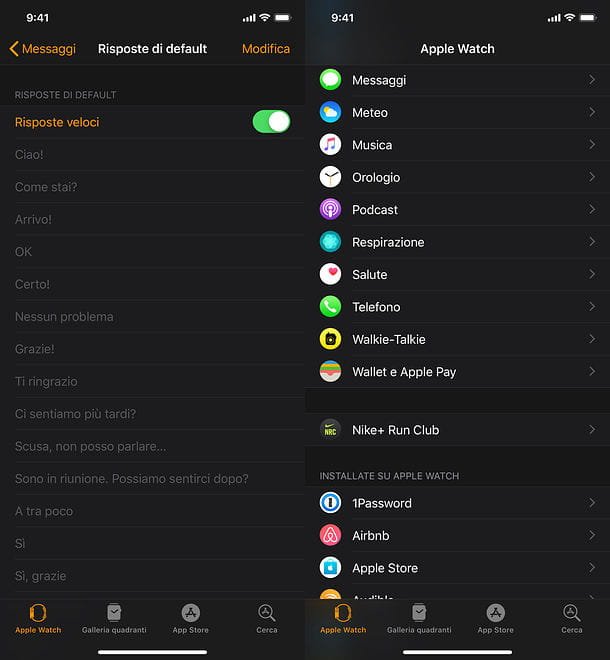
Si ha recibido una notificación en WhatsApp pero no ha podido verla en este momento, puede recuperarla y responderla simplemente llamando al menú de notificaciones en Apple Watch (con un deslizamiento de arriba a abajo) y seleccionándolo. Una vez seleccionado, desaparecerá del menú de notificaciones y, por lo tanto, ya no podrá responder desde el reloj.
Aplicación de WhatsApp para Apple Watch

¿Le parece limitante el hecho de que no existe una aplicación oficial de WhatsApp para Apple Watch y que, por tanto, es necesario utilizar el menú de notificaciones para interactuar con los mensajes recibidos en la famosa aplicación de mensajería? Entonces te recomiendo que le eches un vistazo WatchChat 2 para WhatsApp, una aplicación no oficial para iPhone que, con un coste único de 3,49 €, te permite tener un cliente para WhatsApp Web en Apple Watch.
Su funcionamiento es muy sencillo: se instala en el iPhone, luego se inicia en el Apple Watch, realizas el clásico escaneo de códigos QR para WhatsApp Web (usando el iPhone) y, en muy poco tiempo, tienes acceso a un versión compacta de WhatsApp Web para ser consultada directamente desde el reloj.
Por lo tanto, a través de la aplicación, es posible ver el historial de todos los mensajes de WhatsApp y responder a estos últimos mediante respuestas rápidas (que se configurarán directamente en WatchChat 2 para WhatsApp), dictado de voz, escritura de texto «a mano» y el menú de emoji. .
Como ya se señaló anteriormente, esta es una solución no oficial: esto significa que, incluso si funcionó bastante bien en mis pruebas, podría funcionar mal o dejar de funcionar temporalmente debido a los cambios implementados por WhatsApp en su plataforma web.
Dicho esto, si estás interesado en WatchChat 2 para WhatsApp, descargue la aplicación en su iPhone (usando Tienda de aplicaciones) y asegúrese de que la aplicación Apple Watch también esté descargada. Para hacer esto, abra la aplicación. Mirar en tu teléfono, ve a General y, si es necesario, subir EN la palanca de función Instalación automática de aplicaciones.
Si no desea activar la instalación automática de todas las aplicaciones de iPhone en Apple Watch también, puede instalar «manualmente» WatchChat 2 para WhatsApp en el reloj abriendo la aplicación Watch en el iPhone, desplazando la pantalla hacia la parte inferior y presionando en WatchChat y seguir adelante EN la palanca de la opción Mostrar aplicaciones en Apple Watch.

Una vez que se completa la instalación, todo lo que tiene que hacer es acceder a la base de aplicaciones en el Apple Watch presionando el botón Corona digital lateral e inicie WatchChat 2 para WhatsApp, seleccionando su icono en el menú que se abre. Una vez hecho esto, Código QR para escanear con el teléfono inteligente.
Abierto por lo tanto Whatsapp en el iPhone, seleccione la pestaña Ajustes (abajo a la derecha), sube WhatsApp Web / Escritorio, luego en Escanea el código QR Y eso es. La lista de chat de WhatsApp debería aparecer en su Apple Watch.
Para responder a un mensaje, selecciónelo en su reloj, presione el icono de flecha izquierda y elija si desea utilizar el Respuestas Rápidas establecido en WatchChat, el dictado de voz, la Escritura» o si enviar un emoji.
Si desea cambiar la lista de respuestas predefinidas en WatchChat, abra la aplicación en el iPhone, seleccione la pestaña Respuestas rápidas ubicado en la parte inferior y presione sobre el elemento Editar (arriba a la derecha), para reordenar las respuestas, o en la entrada Añadir respuesta (abajo), para agregar nuevos. Luego presione sobre el elemento Sincronizar (arriba a la izquierda), para que los cambios surtan efecto en el Apple Watch.

Finalmente, me gustaría señalar que iniciar WatchChat 2 para WhatsApp en su Apple Watch (en cada nuevo inicio, si se cierra por completo, la aplicación tarda unos segundos en volver a conectarse a WhatsApp Web) y realizar una toque profundo en la pantalla, puede acceder al lista de contactos, para crear un nuevo chat, actualizar la lista de chat, para actualizar las conversaciones, y reinicializar la aplicación, para restablecer su estado.